스마트폰을 사용하다가 화면이 노란색으로 보이거나 애초에 구매를 했을 때 오줌 액정으로 의심되는 상황이 생길 수 있는데요.
스마트폰 화면이 노랗게 보이는 원인은 소프트웨어적인 부분화 하드웨어적인 부분이 있으며 하얀색 화면에서 노랗게 변하는 것은 대부분 블루라이트 설정이 동작하는 것입니다.
때로는 디스플레이 자체가 오줌 액정일 수도 있는데, 요즘엔 액정 교체 없이도 디스플레이의 화이트밸런스를 맞춰 어느정도 보정할 수 있으며 각 설정별로 노란 액정 화면을 해결할 수 있습니다.
목차
블루라이트 필터 해제하기
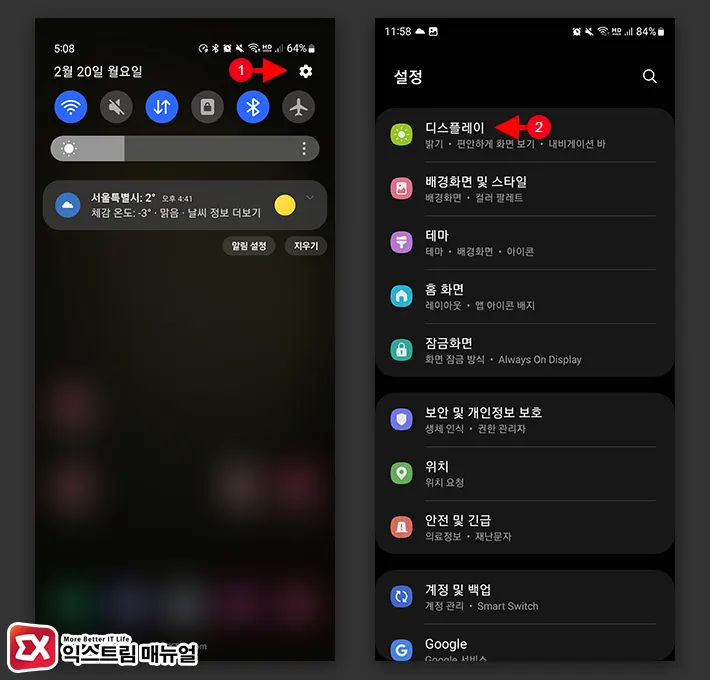
- 상단바를 내려 갤럭시 설정을 연 다음 디스플레이로 이동합니다.
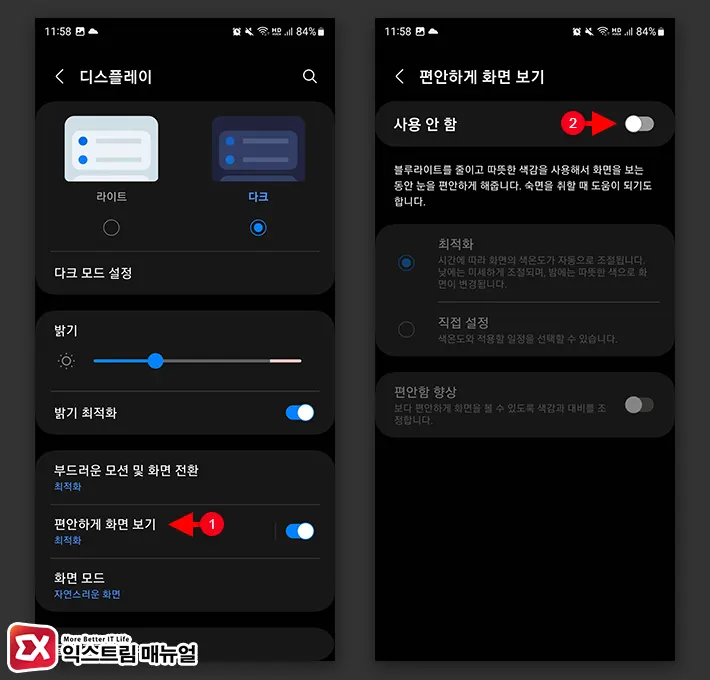
- 편안하게 화면 보기 옵션을 선택합니다.
- 사용 안 함으로 설정합니다.
편안하게 화면 보기 기능은 화면의 블루라이트를 줄이는 기능으로 화면을 따뜻한 색감으로 표현해서 눈을 편안하게 하는 기능입니다.
편안하게 화면 보기 기능이 활성화 되면 화면에 노란끼가 돌게 되며편안함 향상 옵션까지 켜져있다면 노란색이 진해져 보이는데, 이러한 기능이 오줌 액정으로 오인될 수 있습니다.
블루라이트 삭제하기
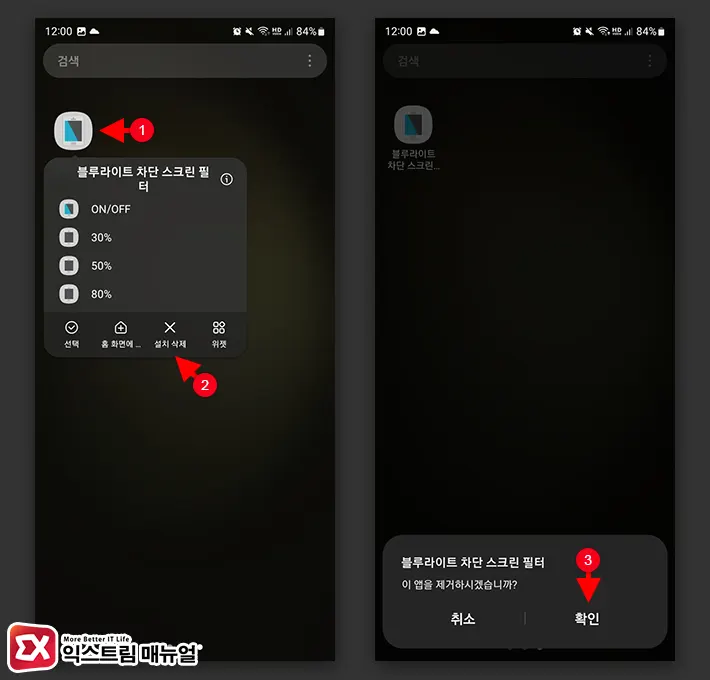
갤럭시의 기능 외에도 블루라이트 앱이 설치된 경우 자동으로 동작해서 화면이 노랗게 표시될 수 있습니다.
앱스 또는 애플리케이션 목록에서 블루라이트 차단 앱을 찾아 삭제하면 되겠습니다.
디스플레이 화이트밸런스 설정
블루라이트를 꺼도 화면에 노란끼가 도는 경우에는 오줌 액정일 확률이 높습니다.
이 경우 스마트폰을 구매한지 얼마 안되었다면 교환을 고려할 수 있지만 노란끼가 애매한 경우 화이트밸런스 설정으로 화면을 하얗게 보정할 수 있습니다.
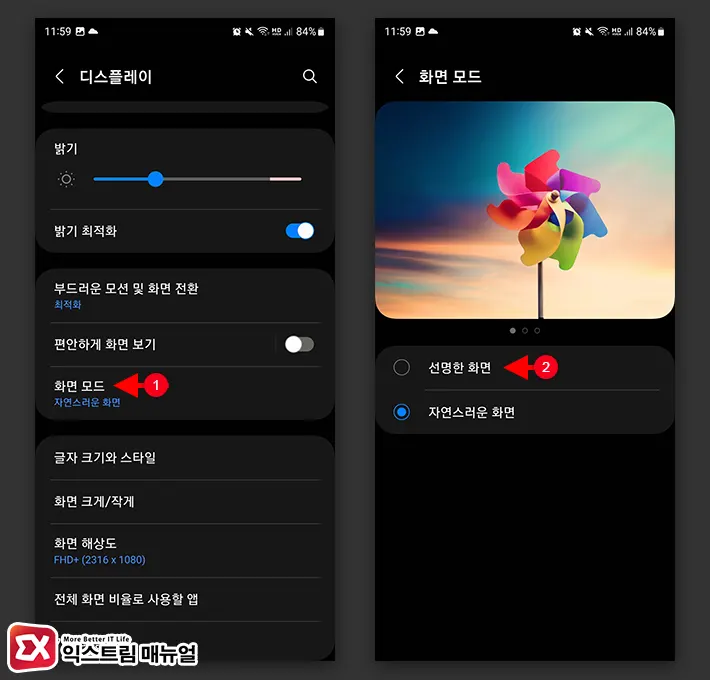
- 갤럭시의 설정 > 디스플레이 화면 모드로 이동합니다.
- 화면 모드를 선명한 화면으로 변경합니다.
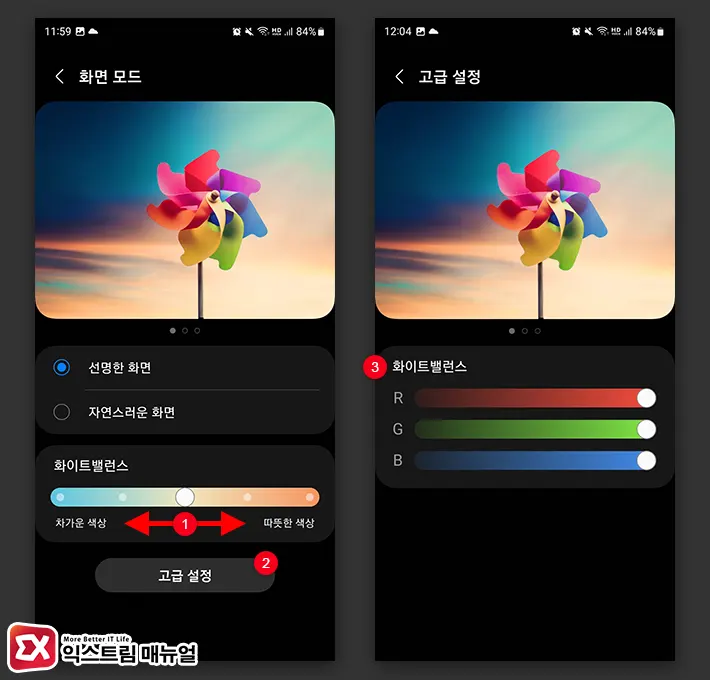
- 화이트밸런스를 좌우로 움직여 차가운 색상과 따뜻한 색상을 조절해 화면을 하얀색에 맞게 설정합니다.
- 만일 다른색이 튀어 보이는 경우 고급 설정을 열어 RGB를 조절해 흰색에 가깝게 조절합니다.
모니터를 포함한 스마트폰 디스플레이는 화이트밸런스가 정확하게 맞아 떨어지는 경우가 흔치 않고 사용자의 시점에 따라서 흰색의 기준도 조금 다르기 때문에 사용자가 직접 화이트밸런스륾 맞춰 사용할 수 있습니다.
만일 화면의 노란끼가 너무 심해서 완전히 차가운 색상으로 설정해도 해결이 되지 않는 경우에는 AS를 받는게 좋겠습니다.
기타 화면 이상 증상
스마트폰을 떨어뜨리거나 물에 장시간 노출된 경우 디스플레이 액정 및 기판 손상으로 인해 화면 색이 이상해질 수 있습니다.
이 경우 휴대폰의 전원을 끈 다음 드라이기의 송풍을 약하게 해서 최대한 말린 다음 다시 부팅해서 화면을 확인하면 되며 이상 증상이 해결되지 않았다면 AS를 받아야 합니다.



